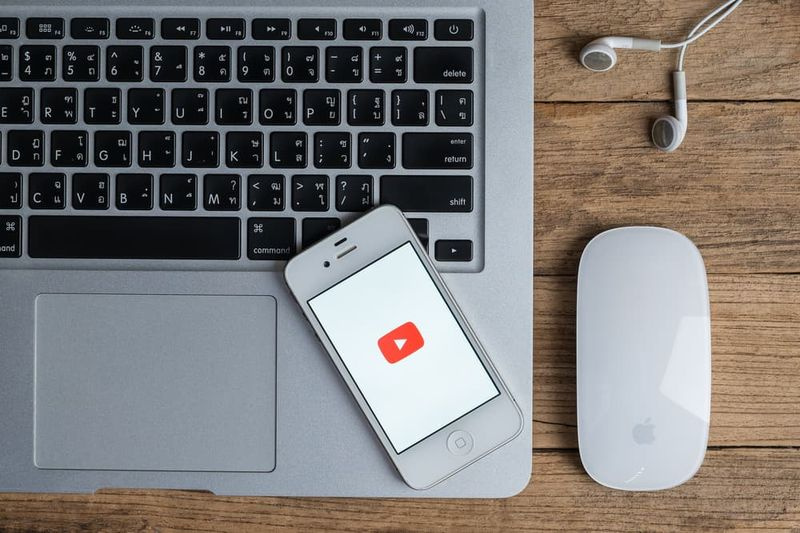Lignes directrices sur les publications d'invités pour la zone S

S Zone accepte désormais les publications d'invités et les publications sponsorisées. Cet article précise nos lignes directrices sur les publications d'invités.
Il couvre également la différence entre une publication invitée et une publication sponsorisée.
Si vous souhaitez écrire pour S Zone, lisez attentivement cet article.
Parcourir les sujets de publication
- Différence entre les publications d'invités et les publications sponsorisées
- Nos directives de publication d'invités
- Catégories sur notre liste supérieure
- Ce que vous devez nous envoyer
- Comment télécharger une photo de profil sur Gravater
- Directive pour la capture de capture d'écran
- Comment préparer votre message d'invité
- Comment soumettre votre message d'invité pour examen
Différence entre les publications d'invités et les publications sponsorisées
Avant de plonger dans nos directives de publication d'invités, différencions les deux. Ceci est purement basé sur la façon dont nous traitons les publications d'invités et les publications sponsorisées.
Dans S Zone, un article invité est un article écrit et soumis par un auteur invité. Il s'agit d'un article gratuit, ce qui signifie que l'auteur ne nous facture pas la rédaction des articles et nous ne facturons pas à l'auteur la publication de l'article sur S Zone.
Au contraire, Itecguides.com facture les publications sponsorisées. Une autre différence entre notre article invité et sponsorisé est que nous pouvons écrire et optimiser un article sponsorisé.
Pourquoi proposons-nous la rédaction d'un article sponsorisé ?
La première raison pour laquelle nous proposons d'écrire des articles sponsorisés est que nous facturons cela. Deuxièmement, en écrivant la publication sponsorisée, nous pouvons optimiser la publication en fonction de nos compétences en écriture et de nos expériences pour donner à la publication sponsorisée la meilleure opportunité d'attirer du trafic.
Une autre différence importante entre notre article invité et un article sponsorisé est que nos articles invités peuvent avoir suivre liens tandis que les messages sponsorisés ne peuvent avoir que pas de suivi liens. Pourquoi?
La raison en est que l'ajout suivre les liens dans les publications payantes enfreignent les directives de Google et de Bing. Au moment où l'argent change de main, ajoutant suivre liens revient à acheter des liens – ce qui est contraire aux directives des moteurs de recherche.
Je suis sûr que vous vous demandez pourquoi payer pour un article sponsorisé si je peux le soumettre gratuitement en tant qu'invité ? Une des raisons de payer pour cela est que nous rédigeons le message pour vous.
Nos directives de publication d'invités
Lorsque vous écrivez un article invité pour S Zone, suivez ces guides…
- Tous les messages d'invités publiés sur S Zone doivent passer notre contrôle de plagiat. Lorsque vous soumettez un article d'invité pour examen, nous l'exécutons d'abord sur notre outil anti-plagiat. Si nous détectons plus de 5% de plagiat, l'article sera rejeté.
- Une autre directive importante pour les messages d'invités est de garder les phrases courtes. Toutes les phrases doivent être limitées à moins de 20 mots.
- De plus, chaque paragraphe NE DOIT PAS dépasser 2 phrases. Vous pouvez faire un paragraphe 1 phrase ou 2 phrases mais PAS plus de 2 phrases. Si votre article contient un paragraphe de plus de 2 phrases, il sera rejeté.
- Rendez votre contenu plus lisible avec des mots de transition. Par exemple, utilisez Cependant, De plus, En plus, etc.
- Une autre directive importante pour les publications d'invités consiste à organiser votre article en sections avec des en-têtes - h2, h3, etc.
- De plus, autant que possible, gardez chaque section en dessous de 300 mots
- Utilisez actif au lieu de passif Phrases.
- Votre article doit cibler au moins un mot clé - réparti uniformément sur l'article pour réussir le référencement dans le contenu de Yoast.
- Gardez votre introduction sous 3 paragraphes.
- Enfin, le nombre minimum de mots que nous acceptons est de 700 mots.
Catégories sur notre liste supérieure
Une partie de nos directives de publication d'invités est que vous devez nous envoyer une liste de sujets/mots clés. Cependant, pour augmenter les chances que votre message soit accepté, nous vous recommandons de vous concentrer sur les catégories suivantes :
meilleurs jeux de construction de ville gratuits pc
- Guides pratiques Android / iPhone / iOS - si vous connaissez Android et / ou IOS et que vous pouvez rédiger des guides pratiques simples et faciles à comprendre, nous sommes impatients de voir votre proposition de publication d'invité. Les guides peuvent inclure comment résoudre des problèmes ou des étapes pour configurer quelque chose…
- Explication des technologies de disque et de stockage - nous souhaitons recevoir des articles d'invités qui expliquent les technologies de disque et de stockage
- Guides pratiques de Chrome OS - si vous connaissez Chrome OS et pouvez écrire des guides pratiques sur ce système d'exploitation Google à croissance rapide, nous serons très heureux d'avoir de vos nouvelles
- Guides pratiques Linux - connaissez-vous le shell Linux? Pouvez-vous traduire cette compétence en guides faciles à comprendre ? Si vous répondez oui à ces deux questions, nous sommes très heureux d'avoir de vos nouvelles.
Ce que vous devez nous envoyer
Les informations que vous devez nous envoyer varient selon que vous demandez l'approbation d'un invité ou d'une publication sponsorisée.
Que nous envoyer pour les publications d'invités
Avant de nous envoyer une proposition d'article invité, recherchez d'abord S Zone et confirmez que l'article n'existe pas déjà sur notre site.
Une fois que vous avez confirmé que l'article n'a pas été publié sur S Zone, envoyez-nous les informations suivantes - via notre page Contactez-nous.
- Vos sujets proposés et les mots-clés associés
- Combien d'articles vous souhaitez soumettre
- Nom complet, site Web et adresse e-mail de l'auteur
- Une courte biographie de l'auteur
Que nous envoyer pour les messages sponsorisés
Pour les publications sponsorisées, envoyez-nous votre budget, le produit que vous souhaitez promouvoir et le nombre de publications sponsorisées dont vous avez besoin.
Comment télécharger une photo de profil sur Gravater
Une partie de notre directive sur les publications d'invités est que tous les auteurs invités doivent avoir une photo de profil. Lorsque nous vous approuvons en tant qu'auteur invité, nous créerons un compte S Zone Author pour vous.
Si vous ignorez cette étape et envoyez un article pour approbation et publication, votre article ne sera PAS mis en ligne tant que votre photo de profil d'auteur ne sera pas active.Une fois qu'un compte est créé pour vous, suivez les étapes ci-dessous pour télécharger une photo de profil sur Gravater :
- Connectez-vous à S Zone/wp-admin – avec le nom d'utilisateur et le mot de passe que nous vous avons envoyés
- Ensuite, dans le volet gauche du backend WordPress, cliquez sur Profil .

- Lorsque votre profil S Zone s'ouvre, faites défiler jusqu'à A propos de toi .
- Puis, sous Image de profil , Cliquez sur Vous pouvez changer votre photo de profil sur Gravatar.

- Lorsque la page Gravater s'ouvre, cliquez sur Créez votre propre Gravatar .

- Entrez tous les détails requis pour créer un compte WordPress.com. Puis, cliquez sur Créer votre compte.

- WordPress.com vous demandera d'autoriser Gravater à accéder à votre compte, cliquez sur Approuver .

- Vous serez redirigé vers votre profil Gravatar. Pour ajouter une nouvelle photo de profil, cliquez sur Ajoutez-en un en cliquant ici .

- Quand le Télécharger une image la page s'ouvre, cliquez sur Télécharger nouveau .

- Cliquez sur Parcourir puis, accédez au dossier dans lequel vous avez enregistré la photo que vous souhaitez utiliser et sélectionnez-la.

- Une fois l'image sélectionnée, cliquez sur Suivant.

- Lorsque l'image est téléchargée, utilisez l'outil de recadrage pour repositionner l'image

- Lorsque vous avez fini de redimensionner l'image, faites défiler vers le bas et cliquez sur Recadrer l'image .

- Sur la page des évaluations, acceptez la valeur par défaut et cliquez sur Définir l'évaluation .

- Enfin, cochez la case à côté de l'adresse e-mail que vous utilisez pour vous connecter à S Zone et cliquez sur Utiliser pour les adresses sélectionnées .

- Revenez à votre profil d'utilisateur WP et actualisez, l'image sur votre Gravater s'affichera.

Directive pour la capture de capture d'écran
Notre directive de rédaction de publication d'invités a des exigences très spécifiques sur la façon de capturer des captures d'écran qui seront acceptées et approuvées.
Pour voir comment nous capturons des captures d'écran, regardez ces vidéos.
Notez que les vidéos ont été initialement réalisées dans le cadre d'une série de vidéos. Donc, il y a certaines choses dans la vidéo qui peuvent ne pas s'appliquer à un public général.
Il y a deux vidéos, regardez-les dans l'ordre.
Notez qu'à moins que vous n'écriviez un guide pratique, vous n'aurez peut-être pas besoin de capturer des captures d'écran.Comment préparer votre message d'invité
Plus tôt dans les directives de publication d'invités de cette zone S, j'ai énuméré des directives spécifiques pour nos articles d'invités.
Dans cette courte section, je veux vous montrer comment ajouter votre mot-clé, ajouter le slug de publication et vous assurer que votre article passe Yoast dans le contenu SEO avant de l'envoyer pour examen.
Lorsque vous ouvrez un nouveau message, faites défiler vers le bas (Yoast SEO Premium). Ensuite, sur le Focus sur la phrase clé champ, saisissez le mot-clé cible de la publication.
Faites-le avant de commencer à écrire - de cette façon, Yoast vous guidera pendant que vous écrivez.

Ensuite, faites défiler vers le bas - toujours sur le Yoast SEO Premium rubrique – sur la Limace champ, entrez le même mot-clé cible.
utilisation élevée du disque du service avast
Entrez une description SEO. La description SEO DOIT inclure le mot-clé cible une fois. Assurez-vous également que Yoast marque la case de description SEO en vert.

Enfin, avant de soumettre le message invité pour examen, vérifiez que les onglets Yoast SEO et Lisibilité sont verts.

D'après notre expérience, si vous appliquez nos directives de publication d'invités - spécifiées plus haut dans cet article - et les suivantes, lors de la rédaction de votre article - les deux onglets Yoast restent verts :
- Assurez-vous d'ajouter le mot-clé cible à la première phrase de l'introduction. Cependant, si vous ne trouvez pas le moyen de le faire, assurez-vous que le mot-clé cible apparaît dans le deuxième paragraphe
- Ajoutez le mot-clé cible dans les champs de titre Yoast SEO et de description SEO. Concrètement, pour le titre SEO, si cela a du sens, ajoutez le mot-clé cible au début
- Ajoutez également le mot-clé cible dans chaque section de l'article - au moins une fois. Dans la mesure où vous gardez chaque section inférieure à 300 mots, cela équilibre généralement la densité des mots clés dans l'article.
Comment soumettre votre message d'invité pour examen
Enfin, voici la dernière partie de la directive sur les publications d'invités de S Zone. Notre auteur invité n'a pas l'autorisation de publier des articles. De plus, les auteurs ne peuvent pas télécharger d'images.
Lorsque vous avez fini de rédiger votre message, en haut à droite du message, cliquez sur Publier .

Puis clique Soumettre pour correction .